4.2.1. Programska grupa MAIN




4.2.1. Programska grupa MAIN |
 |
 |
 |
 |
Sastav programske grupe MAIN u vidu odgovarajućih ikona (malih slikica), koje su ujedno poveznica za aktiviranje programske potpore (programa) kojoj ikona pripada, prikazan je na slijedećoj slici:
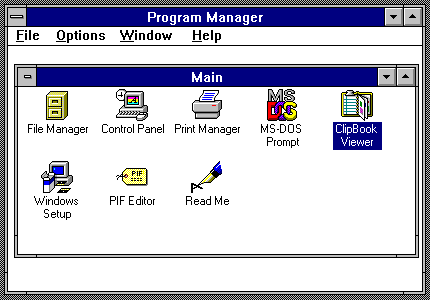
|
| Slika 4.2.5 Sastav programske grupe MAIN. |
Ikone imaju izgled sukladan zadaći programske potpore, načinjene od jedne ili više datoteka, pa tako |File Manger| s nacrtanim ladicama ukazuje na rukovanje imenicima i datotekama, |Control Panel| ukazuje sa slikom računala da su tu nekakvi elementi za podešavanje cjelokupnog DRS, |Print Manager| sa slikom pisača ukazuje na upravljanje radom pisača, |MS-DOS prompt| omogućava rad u DOS okruženju ne izlazeći iz Windows-a, |ClipBook Viewer| omogućava čuvanje OBJEKATA (datoteke bilo koje vrste ili njihovi dijelovi), |Windows Setup| omogućava postavljanje osnovnih parametara Windows okruženja, |PIF Editor| za usklađivanje rada DOS aplikacija preko Windows okruženja i |Read Me| datoteka koja upućuje da se njen sadržaj pročita jer sadrži dodatne informacije koje korisnik treba pročitati uz User Guide.
L2 po ikoni MS-DOS prompt omogućava da se iz Windows okruženja može raditi koristeći MS-DOS komande i programe. Naravno, time nije prekinut rad Windows okruženja, koje 'čeka' prekid rad s DOS-om, za nastavak rada. Povratak u Windows okruženje vrši se MS-DOS komandom EXIT.
ReadME datoteka je tekstualna datoteka, najčešće u čistom ASCII kodu (bez oznaka tipa slova i stila pisanja i slično), te se vrlo lako ispisuju, a sadrži dodatne važne upute koje nisu obuhvaćene tiskanim priručnicima ili u HELP potpori s dodatnim objašnjenjima, a najčešće su to izmjene pred samu distribuciju software-a.
PIF Editor sadrži prozor koji u svojim poljima upisa traži podatke o imenu MS-DOS orijentirane datoteke i naziv uređaja i imenika gdje je smještena, način korištenja video i radne memorije (XMS, EMS), način prikazivanja na monitoru i druge podatke.
Svaki nalog CUT (odreži - izbaci) ili COPY (kopiraj), prethodno označeni sadržaj ili objekt (datoteka) kopira u dio radne memorije nazvan CLIPBOARD. O načinu čuvanja brine se CLIPBOOK, a mogu se čuvati pojedinačno, objekt po objekt, ili složeni po 'stranicama' glede istovremene pohrane više njih. Naravno, druga mogućnost traži veće resurse radne memorije. ClipBook omogućava i zajedničko korištenje sadržaja u radu u mreži. Najjednostavniji način rada za korisnika je da se ClipBook koristi kao spremište pojedinačnih objekata, a to znači da se svakom komandom COPY iz neke aplikacije izabrani objekt prenosi u Clipboard i pri tome briše njegov stari sadržaj. Komandom PASTE (umetni - zalijepi) iz drugih aplikacija objekt iz Clipboard kopira se u proizvod aplikacije i sadržaj clipboard neće se promijeniti sve dok se ponovo ne uporabi nalog COPY.
Upravljanje pisačem obavlja se posredstvom ikone PRINT MANAGER (slika 4.2.6).

|
| Slika 4.2.6 Prozor kontrole rada pisača. |
Print Manager radi po načelu da se naziv svake datoteke upućene na ispisivanje čuva u popisu čekanja za ispis (prostor prozora ispod naziva pisača 'Epson LQ-570 ...'), u primjeru prema slici za tri datoteke, te print manager svaku datoteku koja dođe na red poziva i šalje sadržaj pisaču. Ispod glavnog izbornika Print Manager-a nalazi se TOOLBAR (izbornik zadaća) u kojem se s L1 po sličicama s lijeva na desno obavljaju zadaće: spajanje na pisač mreže, prekid veze s pisačem mreže, dodjela pisača mreže drugim korisnicima mreže (ruka označava dodjelu), ukidanje dodjele pisača ostalim korisnicima mreže, privremeno zaustavljanje pisača (npr. radi izmjene trake), nastavak rada pisača izbor DEFAULT (podrazumnog) pisača za rad ako ih je više, trenutno zaustavljanje ispisivanje dokumenta, nastavak ispisa dokumenta, brisanje datoteke s popisa čekanja, postavljanje odabrane datoteke na početak popisa čekanja, postavljanje odabrane datoteke na kraj popisa čekanja. Prije nego se uporabi neka od posljednje tri mogućnosti prethodno se u popisu čekanja s L1 mora označiti datoteka sa kojom se želi izvršiti jedna od željenih zadaća.
Detaljan opis ostalih mogućnosti iz glavnog izbornika opisan je opširno u USER GUIDE dobiven uz instalacijske diskete Windows-a.
CONTROL PANEL sadrži dodatni prozor za podešavanje parametara Windows okruženja, prema slici:

|
| Slika 4.2.7 Sadržaj prozora Control Panel u grupi MAIN. |
S L2 po ikoni aktivira se željena programska potpora koja joj pripada. Kratki opis pojedinih slijedi nadalje. |COLOR| omogućava podešavanje boja prozora, pozadine i drugih sadržaja Windows okruženja. |FONTS| služi za dodavanje ili brisanje tipova slova. |PORTS| omogućava namještanje brzine komunikacije preko U / I kanala. |MOUSE| omogućava postavljanje parametra miša. |NETWORK| je potpora radu mreže. |ODBC| daje uvid u postojeće datoteke podataka. |KEYBOARD| određuje brzinu odziva i ponavljanja znakova po pritisku na tipkovnicu. |ENHANCED| određuje da li će WINDOWS okruženje raditi s 286 ili 386 tipom procesora.
PRINTERS omogućava instaliranje tipa pisača i načina rada kao na primjer:
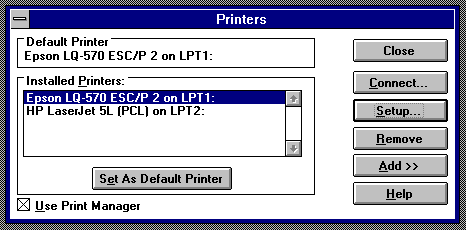
|
| Slika 4.2.8 Izbor pisača za rad. |
Od više mogućih priključenih pisača, na jedan će se sustav uvijek podrazumno povezati ako se tijekom rada drugačije ne odredi (default printer), što će se uglavnom odrediti prilikom konfiguriranja DRS, a od ostalog korisnik će najčešće postaviti križić u kućicu |Use Print Manager| kao nalog za aktivnost Print Manager-a i kroz opciju SETUP izabrati koju će vrstu papira koristiti izabrani pisač, u kojoj će razlučivosti (finoća ispisa) ispisati, kakav je uređaj za umetanje papira i da li se ispis vrši uzdužno ili po strani (slika 4.2.9).
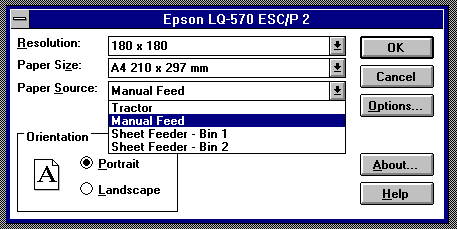
|
| Slika 4.2.9 Prozor za podešavanje svojstava odabranog pisača. |
Prema primjeru na slici za pisač EPSON LQ-570 odabrana je manja finoća (veća je 360×360), veličina papira prema Europskom standardu i ručno ulaganje papira list po list. Izbor OPTIONS omogućava dodatno podešavanje nijansi crnog prilikom ispisa.
Jasno, ako je odabrana veća finoća ispisa, ispisivanje će se obavljati oko 4 puta sporije, i traka će se brže potrošiti.
SOUND (zvuk) je povezan s glazbenom karticom, FAX s fax-modem karticom i DRIVERS s karticom za kontrolu glazbenih uređaja i to su programi specijalističke namjene.
DATE / TIME omogućava promjenu podataka tekućeg datuma i vremena.
Izbor INTERNATIONAL omogućiti će de se postavi kakav će se sustav mjera koristiti (metrički ili colovski), jezik države, forma ispisa vremena, datuma, valute i brojeva, te raspored znakova na tipkovnici.
Izbor DESKTOP (radna površina) sadrži elemente podešavanja zaštite ekrana, pozadine i slično prema slici 4.2.10.

|
| Slika 4.2.10 Prozor DESKTOP iz grupe MAIN / CONTROL PANEL. |
|Pattern| i |Wallpaper| određuju kakva će biti pozadina Windows-a (prostor oko prozora windows-a). |Icons| određuje veličinu naziva ispod ikone i mogućnost ispisa u više redaka. |Cursor Blink Rate| postavlja brzinu treptanja kursora a |Applications| omogućava aktivnost navedene kombinacije tipki.
Najzanimljiviji je izbor |SCREEN SAVER|, zaštita ekrana kada je korisnik neaktivan, ekran se zamračuje ili se pojavi nekakva animacija tako da mlaz elektrona u katodnoj cijevi monitora ne udara dugo u isto mjesto i tako šteti ekranu. Nudi se izbor više prikaza i određivanje vremena neaktivnosti nakon koje će se screen saver aktivirati.
Svi izabrani parametri po izboru OK ili SAVE pohranjuju se u .INI datotekama imenika WINDOWS.
Iako je u osnovi Windows 3.11 operativni sustav za jednog korisnika, razrađena je i osobita verzija za rad u mreži pod oznakom 'Windows 3.11 for WORKGROUPS' koja omogućava izgradnju jednostavne računalne mreže. Da bi se to omogućilo treba imati u računalu ugrađenu mrežnu karticu te instalirati njenu programsku potporu u Windows OS te joj pridružiti protokol po kojem će se razmjena podataka između računala vršiti.
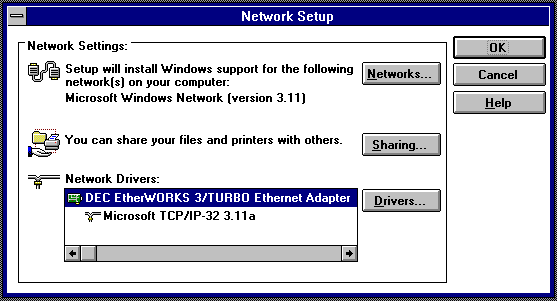
|
| Slika 4.2.11 Mrežna kartica i postavljanje komunikacijskog protokola. |
Računalna mreža može rabiti više vrsta protokola istovremeno glede međusobne razmjene podataka između računala. Osnovna zamisao mreže je da se pored razmjene podataka omogući i zajedničko korištenje skupih uređaja kao laserski pisač ili po kapacitetu veliki disk na kojem će se nalaziti nekakva centralna baza podataka. U tom smislu razlikuju se računalni resursi koje:
Na raspolaganje članovima mreže mogu se postaviti pisači, diskovi ili samo njihovi pojedini imenici (directory) ili samo jedna datoteka (file) uz definiranje pristupne zaporke (password).
Koji protokol odabrati za komunikaciju između računala ovisiti će o namjeni mreže te to može biti NetBEUI (osnovni Windows protokol) IPX / SPX ili TCP / IP ako se računalo koristi kao Internet radna postaja. Prva dva su za lokalnu komunikaciju a treći može poslužiti i za lokalnu i za komunikaciju prema drugim mrežama. TCP / IP je temelj komunikacije u svjetskom računalnom mrežnom sustavu.
Kako se može definirati i rabiti više protokola, jedna grupa računala može koristiti jednu vrstu protokola a druga grupa neku drugu vrstu protokola tako da dio računala može recimo komunicirati van lokalne mreže a dio ne.

|
| Slika 4.2.12 Postavljanje parametara komunikacijskog protokola. |
Na prethodnoj slici prikazano je kako se postavljaju parametri za TCP / IP protokol. No tu još po otvaranju prozora izborom DNS treba definirati ime računala i radnu domenu (mrežni okoliš) kojoj računalo pripada. Kako je navedeno tema mreža više o tome u narednim poglavljima.
Najznačajniju zadaću u MAIN programskoj grupi ima FILE MANAGER, jer se upravo s njim omogućava kopiranje, brisanje i slične radnje s datotekama i imenicima.
 |
 |
 |
|
Citiranje ove stranice: Radić, Drago. " Informatička abeceda " Split-Hrvatska. {Datum pristupa}; https://informatika.buzdo.com/datoteka. Copyright © by Drago Radić. Sva prava pridržana. | Odgovornost |
